Page 1
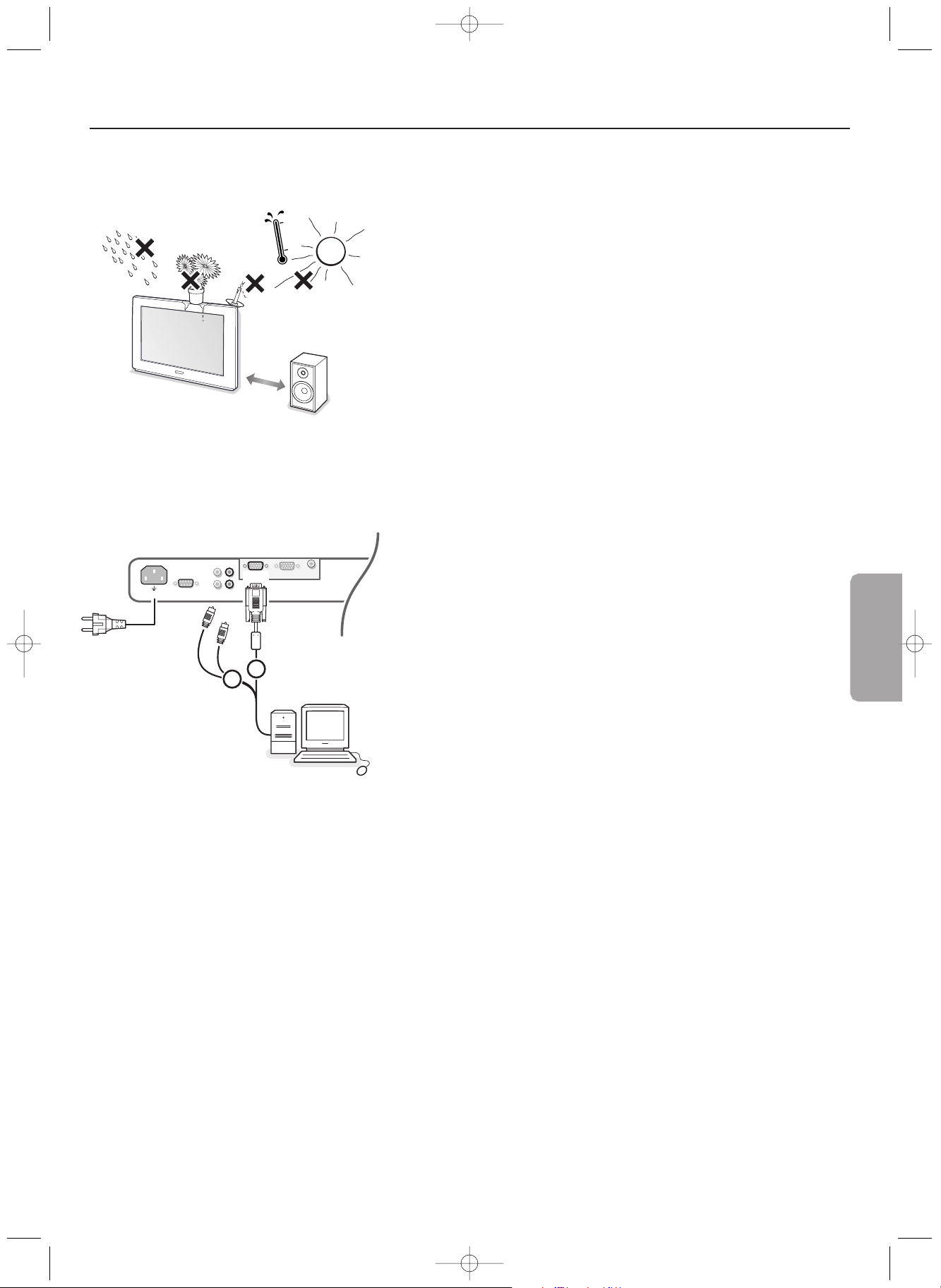
1
Instructions de déballage et de montage
Pour les instructions de déballage, suivez les illustrations indiquées sur
l’emballage (extérieur et intérieur). Pour les instructions de fixation au mur,
suivez les illustrations ‘ à § de la brochure en annexe.
Assurez-vous que le support de fixation murale est fixé correctement afin de
satisfaire aux normes de sécurité. Le poids du moniteur (sans l’emballage) est
d’environ 24 kg (32”), 30 kg (37”) et 35,5 kg (42”).
Remarque: les supports sont des accessoires optionnels. Parlez-en à votre revendeur.
Afin d’éviter tout danger, écartez toute flamme nue (bougies…) de l’appareil.
Evitez également de le mettre directement en contact avec de la pluie ou de
l’eau.Veillez à préserver l’équipement de tout égouttement ou de toute
éclaboussure. Par ailleurs, ne placez pas d’objets contenant des liquides, tels
que des vases, sur l’appareil.
Connectez votre récepteur électronique
A cet effet, consultez le manuel d’instructions fourni en annexe avec votre
récepteur.
Brancher votre ordinateur
Au récepteur
Reportez-vous aux illustrations représentées sur la face intérieure de la page
de couverture de ce manuel
& Raccordez une extrémité du câble VGA à la carte vidéo de votre ordinateur
et l’autre extrémité au connecteur
VGA IN sur le côté arrière du récepteur.
Fixez les connecteurs à l’aide des vis prévues à cet effet sur les prises ellesmêmes.
é Si vous utilisez un ordinateur multi-médias, raccordez le câble audio aux
sorties audio de votre ordinateur multi-médias et aux entrées
AUDIO VGA R
(à droite) et L (à gauche) de votre récepteur.
Directement au moniteur
& Raccordez une extrémité du câble VGA 1 fourni à la carte vidéo de votre
ordinateur et l’autre extrémité au connecteur
VGA 1 à l’arrière du moniteur.
Fixez les connecteurs à l’aide des vis prévues à cet effet sur les prises ellesmêmes.
é Si vous utilisez un ordinateur multi-médias, raccordez le câble audio 2 aux
sorties audio de votre ordinateur multi-médias et aux entrées
AUDIO
VGA 1 R (à droite) et L (à gauche) de votre moniteur
Chaîne bouclée
La possibilité de bouclage actif permet de réaliser une connexion en guirlande
avec un second moniteur VGA.
“ Connectez l’extrémité d’un autre câble VGA au connecteur VGA 2 sur le côté
arrière du moniteur et l’autre extrémité au connecteur
VGA 1 d’un second
moniteur VGA.
‘ Si vous utilisez un ordinateur multi-médias, vous devez également raccorder
les câbles audio sur les sorties
AUDIO L et R du moniteur et sur les entrées
AUDIO L et R du second moniteur VGA.
Remarque: la sortie RC OUT à côté du connecteur VGA 2 permet de transmettre en
chaîne les signaux de la télécommande aux autres équipements.
Cette sortie ne peut être utilisée pour établir une connexion en chaîne avec un
deuxième moniteur.
Serial I/O port RS232
Le connecteur RS232 peut seulement être utilisé avec le moniteur en mode
autonome. Ce connecteur vous permet de commander le moniteur en
passant par votre PC (en remplacement de la télécommande).
Remarque: ce connecteur peut également être utilisé comme outil de service des
concessionnaires.
Français
1011.5 fr 03-10-2003 11:20 Pagina 1
min.
1 m
~ MAINS
RS232
LRL
VGA 2
VGA 1
AUDIO IN
RC OUT
R
VGA 1
VGA 2
1
2
Page 2
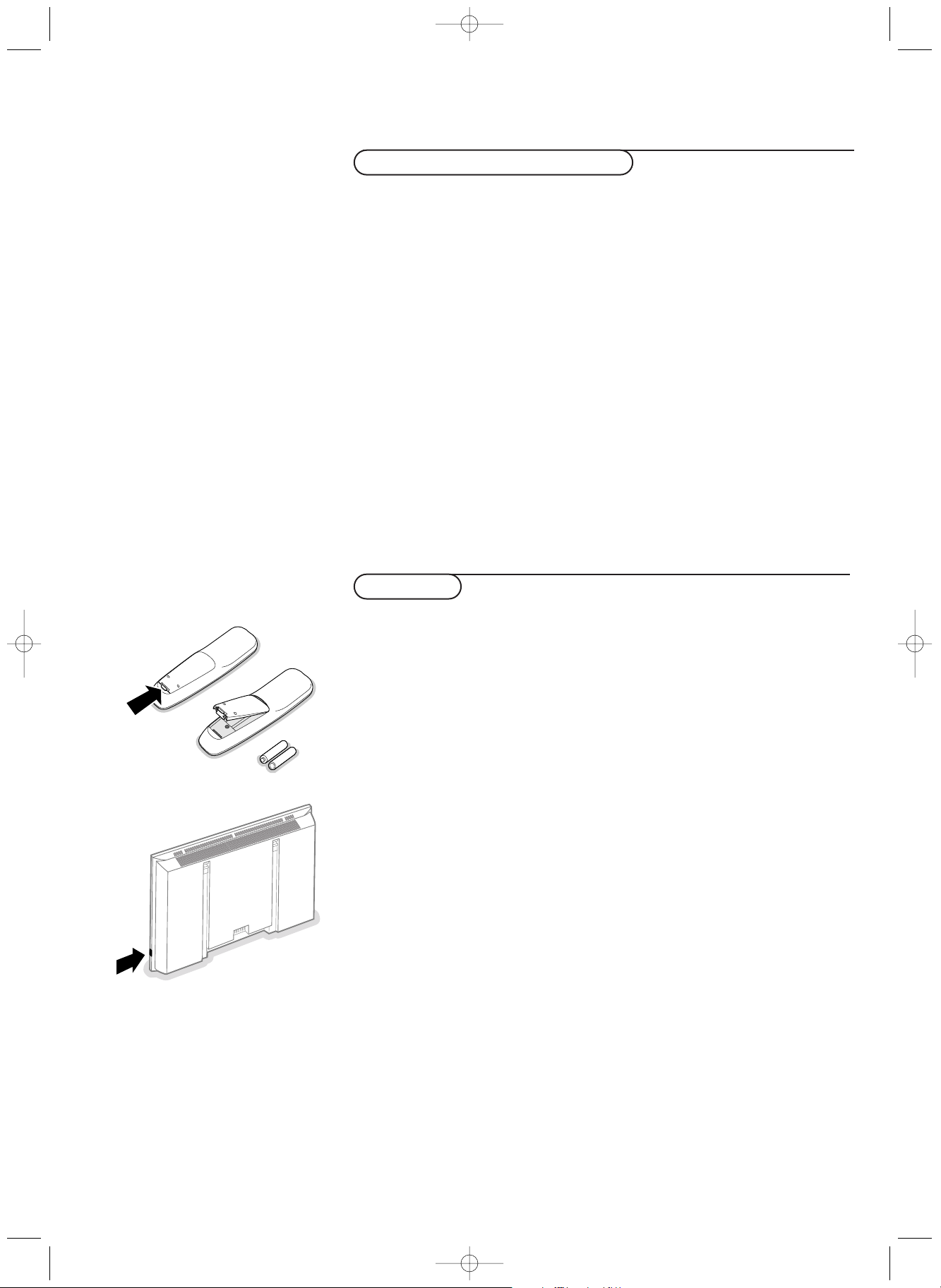
2
Preparation
2
VGA 640x480 60, 72, 75, 85 Hz
Wide VGA 848x480 60 Hz
Wide VGA 852x480 60 Hz
MAC 640x480 66.67 Hz
MAC 832x624 74.55 Hz
MAC 1024x768 74.93 Hz
MAC 1152x870 75 Hz
SVGA 800x600 56, 60, 72, 75, 85 Hz
XGA 1024x768 60, 70, 75, 85 Hz
SXGA 1280x1024 60, 72 Hz
Lorsqu’un ordinateur VGA est branché, la sélection est faite
automatiquement.
Un message s’affiche si le moniteur ne supporte pas l’un des modes VGA
mentionnés ci-dessus.
Sélectionnez un mode d’affichage correct dans votre ordinateur.
R6 / AA
B
Modes d’affichage d’ordinateur
Utilisation
& Insérez la fiche secteur fournie avec l’appareil, dans la prise secteur à
l’arrière du moniteur et dans la prise murale.
Pour des raisons de sécurité, veuillez n’utiliser que le cordon d’alimentation spécial
fourni, lequel doit être inséré dans une prise mise à la terre.
é Télécommande: Enlevez le couvercle du compartiment à piles.
Mettez les deux piles fournies (Type R6AA-1.5V).
Même si les piles livrées avec la télécommande ne contiennent pas de métaux
lourds tels que le mercure ou le cadmium, la législation de certains pays peut
cependant interdire la dépose de piles usagées dans les déchets ménagers.
Informez-vous pour connaître les dispositions en vigueur dans votre pays.
“ Assurez-vous que votre récepteur électronique et/ou votre ordinateur sont
allumés et qu’ils sont réglés sur le mode d’affichage correct.
‘ Mise en service du moniteur : Appuyez sur le bouton marche/arrêt B
situé sur le côté droit du moniteur.
Un voyant vert s’allume et l’écran s’éclaire.
Lorsque le moniteur ne capte pas de signal VGA supporté et n’est pas
connecté à un récepteur, l’écran se met en position de veille et l’indicateur
rouge s’allume.
Lorsque vous allumez votre moniteur pour la première fois et qu’il n’est
pas connecté à un récepteur électronique, le menu Langage apparaît
automatiquement à l’écran. L’explication apparaît successivement dans les
différentes langues. Suivez les instructions à l’écran afin de sélectionner la
langue appropriée ou rendez-vous dans le menu Configuration, puis dans la
section Langage, p. 5.
1011.5 fr 03-10-2003 11:20 Pagina 2
Page 3

3Utilisation de la télécommande 3
Use of the remote control
POWER
BRIGHTNESS
CONTRAST
ZOOM OUTZOOM INZOOM ON/OFF
VGA AV1 AV2 AV3
MUTE
AV MUTE
q
1
2
3
4
5
6
7
8
9
0
V
CH/PR
MENU
OK
¬
B
VGA pour sélectionner votre ordinateur
branché au connecteur
VGA 1
AV1 , AV 2, AV3
sans fonction
V appuyez sur + ou - pour régler le
volume
¬ Suppression du son
supprimer momentanément ou rétablir
le son
CH/PR Sélection des chaînes
Pour un contrôle rapide des sources.
MENU activer/désactiver le menu
touches pour sélectionner votre choix et
pour valider le réglage
OK pour valider votre choix
AV MUTE sert à mettre provisoirement
en sommeil l’image et le son ou à les
rétablir. Lorsque cette option est
activée, un indicateur jaune se met à
clignoter à l’avant du moniteur.
q Format d’image
Voir menu Image 2, p. 4.
Appuyez sur la touche q pour passer
d’un format d’image à un autre.
BRIGHTNESS +/-
pour ajuster le niveau de luminosité de
l'image
CONTRAST +/-
pour ajuster le niveau de contraste de
l'image
ZOOM ON/OFF sert à activer/désactiver la
fonction zoom (voir p. 4).
ZOOM IN/OUT sert à régler le facteur
zoom et à modifier l’agrandissement de
l’image lorsque le zoom est activé
(voir p. 4).
Utilisation de la télécommande
B pour mettre le moniteur en
position de veille ou de l’allumer à
nouveau
1011.5 fr 03-10-2003 11:20 Pagina 3
Page 4

4
Utilisation des menus
Image 1
Lumière
Contraste
Température coul.
Définition
& Appuyez sur la touche MENU de la télécommande pour appeler à l’écran les
différents articles du menu.
é A l’aide du curseur gauche/droite, déplacez le curseur horizontalement dans
les articles du menu.
“ Utilisez le curseur de direction bas pour accéder au menu.
Pour procéder à un réglage à l’aide d’une case de défilement, déplacez cette
dernière à l’aide du curseur gauche/droite.
Pour accéder à une liste d’options, déplacez le curseur droite, puis utilisez le
curseur monter/descendre pour sélectionner une option.
Pour quitter la liste d’options, appuyez sur le curseur gauche.
‘ Appuyez à nouveau sur la touche MENU pour faire disparaître le menu.
Remarque: tous les éléments de menu n’apparaissent pas toujours à l’écran.
Appuyez sur le curseur bas pour les faire tous apparaître.
Les éléments de menu n’apparaissent à l’écran avec des icônes supplémentaires
que lorsque la langue US English a été sélectionnée (voir p. 5, menu
Configuration, puis Langage).
Utilisation
Appuyez sur la touche MENU de la télécommande pour faire apparaître le
menu principal.
Menu Image 1
Lumière
Cette fonction vous permet d'ajuster le niveau de luminosité de l'image.
Contraste
Cette fonction vous permet d'ajuster le niveau de contraste de l'image.
Température couleur
Cette commande permet de sélectionner la température de couleurs de
l’image. Pour opérer une sélection, utilisez le curseur haut/bas.
Puis, à l’aide du curseur gauche, retournez dans le menu Image 1.
Définition
Cette fonction vous permet d'ajuster la définition des bords de l'image.
Menu Image 2
Dans ce menu, vous pouvez modifier diverses propriétés relatives à l’image à
l’écran : format, zoom, dimension, etc.
Format
Pour que les images apparaissent à l’écran au format 4:3 traditionnel,
sélectionnez
Format : une liste des formats d’image disponibles apparaît à
l’écran.
A l’aide du curseur haut/bas, sélectionnez un autre format d’image : 4:3 ou
Plein écran.
Zoom
Sélectionnez
Zoom Marche pour activer la fonction zoom.
Vous pouvez également activer la fonction zoom à l’aide de la touche
ZOOM
ON/OFF de la télécommande.
A l’aide du curseur gauche/droite et haut/bas, sélectionnez la partie de l’écran
sur laquelle vous souhaitez effectuer un zoom.
Facteur zoom
Sélectionnez
Facteur zoom et, au moyen du curseur gauche/droite, réglez le
facteur zoom et modifiez l’agrandissement de l’image.
Si le zoom n’est pas activé (Zoom Arrêt), le fait de modifier le facteur zoom
d’agrandissement n’aura aucun effet sur l’image à l’écran.
Utilisation des menus et du système menu
Image 2
Format
‡
4:3
Zoom Pléin écran
Facteur zoom
Déplacement image
Fréquence d’horloge
Phase
Auto réglage
4:3 Plein écran
Image 1 Image 2 Son Configur.
Lumière
Contraste
Température coul.
Définition
1011.5 fr 03-10-2003 11:20 Pagina 4
Page 5

5Utilisation des menus
Fréquence d’horloge
Cette commande permet, si nécessaire, de régler les valeurs de la fréquence
d’horloge afin de faire apparaître à l’écran du texte – principalement – dans
une définition générale optimale.
Pour procéder au réglage, utilisez le curseur gauche/droite.
Déplacement image
Cette commande permet, si nécessaire, de déplacer l’image horizontalement
ou verticalement.
& Pour procéder au réglage, utilisez le curseur gauche/droite.
é Appuyez sur la touche OK lorsque vous avez terminé.
Phase
Cette commande permet, si nécessaire, de régler la phase des pixels de
l’image afin d’éviter les interférences.
Pour procéder au réglage, utilisez le curseur gauche/droite.
Auto réglage
Cette fonction vous permet de régler automatiquement le déplacement
d’image, la fréquence d'horloge et la phase en mode VGA.
Appuyez sur OK pour activer cette fonction.
Menu Son
Volume
Cette commande vous permet de régler le volume.
Graves
La fonction Graves atténue ou amplifie la réponse basse fréquence du son des
haut-parleurs.
Aigus
La fonction Aigus atténue ou amplifie la réponse haute fréquence du son des
haut-parleurs.
Mode Son
Cette commande permet de passer du son mono au son stéréo.
Remarque: Les modes Graves, Aigus et Son ne sont pas disponibles lorsqu’un
récepteur électronique est connecté au moniteur et qu’une source VGA est
sélectionnée.
Menu Configuration
Langage
& Utilisez le curseur de direction bas pour sélectionner Langage.
é A l’aide du curseur droite, entrez dans la liste des langues pouvant être
sélectionnées.
“ Le curseur haut/bas vous permet de parcourir la liste et de faire apparaître
d’autres langues qui ne sont pas à l’écran pour l’instant.
Son
Volume
Graves
Aigus
Mode Son
Configur.
Langage US English
English
Nederlands
Deutsch
Français
Español
...
Image 2
Format
‡
4:3
Zoom Plein écran
Facteur zoom
Déplacement image
Fréquence d’horloge
Phase
Auto réglage
1011.5 fr 03-10-2003 11:20 Pagina 5
Page 6

6
Conseils
Température ambiante
Ne suspendez pas le moniteur au-dessus
d’une source de chauffage central ou d’un
autre type de chauffage.
Entretien de l’écran
Nettoyez l’écran plat en verre antireflet au
moyen d’un chiffon doux légèrement
humide. N’utilisez pas de solvants abrasifs,
car ceux-ci peuvent abîmer la surface en
verre de l’écran.
Caractéristiques de Plasma Display
Attention: une source vidéo (telle qu’un
jeu vidéo, un DVD ou une chaîne TV
d’informations…) produisant un tracé
constant et immobile à l’écran peut
endommager ce dernier. Lorsque votre
téléviseur à écran plat est utilisé
continuellement en combinaison avec une
source de ce type, le tracé de la partie
immobile du jeu (DVD, etc.) peut laisser
une image en permanence sur l’écran.
Lorsque vous ne l’utilisez pas, mettez la
source vidéo sur OFF.
Alternez régulièrement l’utilisation de ces
sources vidéo avec celle d’une source
télévisée normale.
Lorsque vous passez à une autre image
après avoir affiché la même image
immobile pendant une longue durée
(plusieurs heures), il se peut que des
parties de l’image précédente restent à
l’écran en raison d’un certain effet de
mémoire. Cette image fantôme disparaîtra
après quelques instants. Pour éviter cet
effet, il est conseillé de changer
régulièrement le programme de télévision
ou s’il s’agit d’un ordinateur personnel,
vous pouvez utiliser un protecteur d’écran
sur l’ordinateur.
Pour éviter cet effet et afin de prolonger
la durée de fonctionnement de votre
écran, Philips a incorporé un léger
décalage automatique qui est activé toutes
les 15 minutes.
Très rarement et après une période
prolongée d’inactivité (environ 1 an), il se
peut que l’écran présente quelques
défauts au niveau des couleurs. Cela est
relativement normal pour des écrans à
plasma et ces effets disparaîtront après
que l’installation aura fonctionné pendant
quelques instants.
Un écran plasma est constitué d’un grand
nombre de pixels de couleur. Selon les
standards industriels, un nombre très
limité de pixels peut être défectueux
(0,001%), même quand il s’agit d’un nouvel
appareil.Il n’y a toutefois aucune raison de
douter de la qualité de l’appareil.
La technologie de l’écran a plasma
fonctionne avec des gaz nobles qui sont
sous l’influence de la pression barométrique. L’appareil fonctionne correctement jusqu’à une altitude de 2000 m
(pression atmosphérique supérieure ou
égale à 800 hPa). Lorsqu’on utilise
l’appareil à une altitude supérieure
(pression atmosphérique plus basse),
l’image devient instable et la performance
image se dégrade. l’écran plasma peut
également produire dans ce cas un
ronflement. Lorsque l’appareil est ramené
en dessous de 2000 m, tous les
symptômes disparaissent et le TV
fonctionne à nouveau correctement. Le
transport n’a aucune influence négative
sur le fonctionnement de l’appareil.
Contrôle des périphériques
Les signaux infrarouges de l’écran peuvent
perturber la sensibilité de réception
d’autres périphériques. Que faire ?
Remplacez les piles de la télécommande
ou changez la position de vos autres
appareils. Par ex. éloignez tout casque
audio dans un rayon de 1,5 m.
Image VGA pas stable ou pas
synchronisée
Vérifiez si vous avez sélectionné le mode
VGA correct dans votre ordinateur.
Absence d’image ou de son
Les câbles fournis avec l’appareil sont-ils
bien raccordés? (Le câble du courant au
moniteur, les câbles VGA, les câbles
audio,...)
Avez-vous allumé votre ordinateur ou
votre récepteur ?
Vous voyez un écran noir et un indicateur
vert sur la face avant de votre moniteur ?
Cela veut dire que le moniteur ne
supporte pas le mode d’affichage
sélectionné. Réglez votre source VGA sur
un mode correct.
Télécommande
Si votre moniteur ne réagit plus aux
commendes, il est possible que les piles
soient usées.
Toujours pas de résultat:
Mettez votre moniteur hors service.
Remettez-le en service.
N’essayes jamais de réparer vousmême une panne de moniteur.
Consultez votre revendeur ou un technicien.
Tr ansport
Conservez l’emballage original du moniteur
au cas où vous devriez le transporter.
Que faire lorsque votre téléviseur
est usagé ?
Votre nouveau téléviseur contient des
parties et matériaux recyclables et
réutilisables. Des entreprises spécialisées
démontent les téléviseurs arrivés en fin de
cycle de vie pour récupérer les parties et
matériaux réutilisables de manière à
réduire au minimum les déchets. Informezvous sur les dispositions de votre pays
concernant les vieux téléviseurs.
Que faire avec les piles usagées
Même si les piles livrées avec la
télécommande ne contiennent pas de
métaux lourds tels que le mercure ou le
cadmium, la législation de certains pays
peut cependant interdire la dépose de
piles usagées dans les déchets ménagers.
Informez-vous pour connaître les
dispositions en vigueur dans votre pays.
Divers
.Température ambiante: + 5 ~ + 40°C
. Altitude maximale d’utilisation de
l’appareil: 2000 m
(pression atmosphérique min.: 800 hPa)
. Alimentation: voltage auto de 110V à
240V 50Hz/60Hz
. Consommation:
environ 170 W (32”), 365W (42”)
. Consommation en veille: < 2 W
.Poids (sans l’emballage)
Ecran: 24 kg (32”), 30 kg (37”),
35,5 kg (42”)
. Dimensions (lxhxp):
Ecran: 96.4 x 51.2 x 8.9 cm (32”)
106 x 58 x 9 cm (37”)
121 x 66 x 9 cm (42”)
. Support de fixation murale inclus
Conseils
1011.5 fr 03-10-2003 11:20 Pagina 6
